Để tăng cường bảo mật, giảm thiểu tình trạng bị theo dõi qua địa chỉ WiFi thì iOS 18 mới cung cấp thêm tính năng thay đổi địa chỉ WiFi trên iOS 18, luân chuyển địa chỉ WiFi. Khi người dùng kích hoạt tính năng này, địa chỉ WiFi sẽ được thay đổi vào nhiều thời điểm khác nhau. Như vậy thay vì hiển thị 1 địa chỉ WiFi thì với tính năng mới này, địa chỉ sẽ được thay đổi liên tục. Dưới đây là cách bật tính năng thay đổi địa chỉ WiFi trên iOS 18.
Hướng dẫn thay đổi địa chỉ WiFi trên iOS 18
Bước 1:
Chúng ta truy cập vào Cài đặt trên điện thoại và sau đó nhấn vào WiFi để tiến hành điều chỉnh.
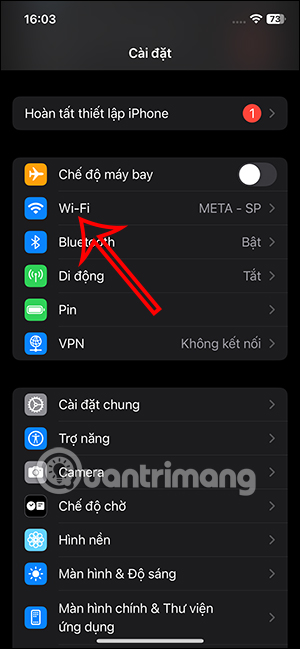
Bước 2:
Trong giao diện này bạn tìm tới WiFi đang kết nối rồi nhấn vào biểu tượng chữ i như hình dưới đây. Hiển thị các thiết lập cho WiFi mà bạn đang kết nối trên iPhone. Chúng ta kéo xuống bên dưới và kích hoạt tùy chọn Luân chuyển địa chỉ WiFi.
Như vậy địa chỉ WiFi sẽ được luân chuyển theo các thời điểm khác nhau.
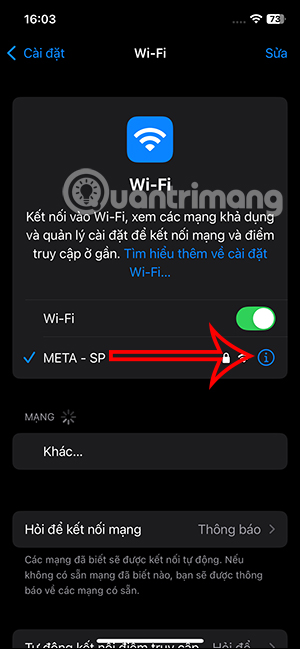
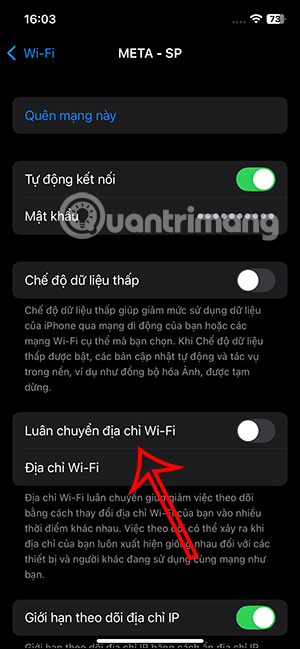
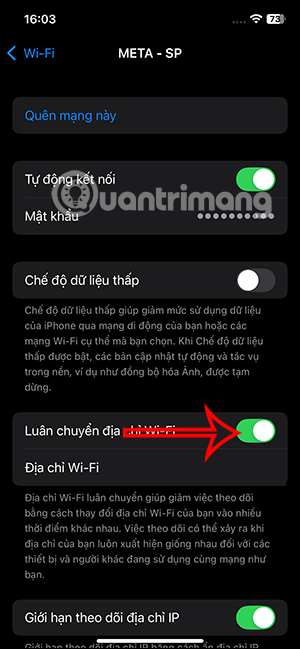
Ngoài WiFi đang kết nối thì những WiFi được lưu lại trong danh sách cũng có tùy chọn thay đổi.
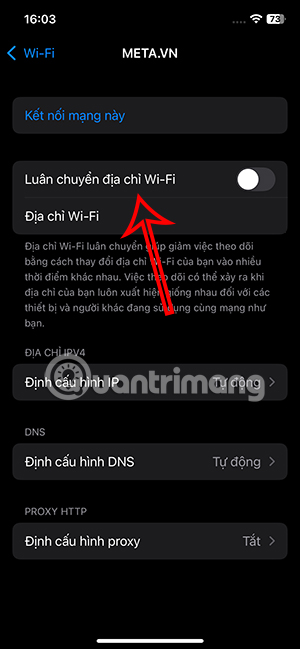
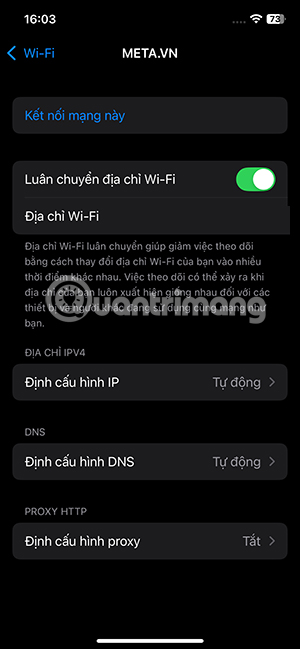
Bạn tiếp tục thực hiện thay đổi địa chỉ WiFi với những mạng khác mà iPhone có thể kết nối được, với những thao tác như trên.
 Công nghệ
Công nghệ  AI
AI  Windows
Windows  iPhone
iPhone  Android
Android  Học IT
Học IT  Download
Download  Tiện ích
Tiện ích  Khoa học
Khoa học  Game
Game  Làng CN
Làng CN  Ứng dụng
Ứng dụng 







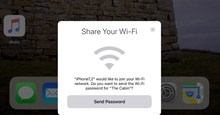










 Linux
Linux  Đồng hồ thông minh
Đồng hồ thông minh  macOS
macOS  Chụp ảnh - Quay phim
Chụp ảnh - Quay phim  Thủ thuật SEO
Thủ thuật SEO  Phần cứng
Phần cứng  Kiến thức cơ bản
Kiến thức cơ bản  Lập trình
Lập trình  Dịch vụ công trực tuyến
Dịch vụ công trực tuyến  Dịch vụ nhà mạng
Dịch vụ nhà mạng  Quiz công nghệ
Quiz công nghệ  Microsoft Word 2016
Microsoft Word 2016  Microsoft Word 2013
Microsoft Word 2013  Microsoft Word 2007
Microsoft Word 2007  Microsoft Excel 2019
Microsoft Excel 2019  Microsoft Excel 2016
Microsoft Excel 2016  Microsoft PowerPoint 2019
Microsoft PowerPoint 2019  Google Sheets
Google Sheets  Học Photoshop
Học Photoshop  Lập trình Scratch
Lập trình Scratch  Bootstrap
Bootstrap  Năng suất
Năng suất  Game - Trò chơi
Game - Trò chơi  Hệ thống
Hệ thống  Thiết kế & Đồ họa
Thiết kế & Đồ họa  Internet
Internet  Bảo mật, Antivirus
Bảo mật, Antivirus  Doanh nghiệp
Doanh nghiệp  Ảnh & Video
Ảnh & Video  Giải trí & Âm nhạc
Giải trí & Âm nhạc  Mạng xã hội
Mạng xã hội  Lập trình
Lập trình  Giáo dục - Học tập
Giáo dục - Học tập  Lối sống
Lối sống  Tài chính & Mua sắm
Tài chính & Mua sắm  AI Trí tuệ nhân tạo
AI Trí tuệ nhân tạo  ChatGPT
ChatGPT  Gemini
Gemini  Điện máy
Điện máy  Tivi
Tivi  Tủ lạnh
Tủ lạnh  Điều hòa
Điều hòa  Máy giặt
Máy giặt  Cuộc sống
Cuộc sống  TOP
TOP  Kỹ năng
Kỹ năng  Món ngon mỗi ngày
Món ngon mỗi ngày  Nuôi dạy con
Nuôi dạy con  Mẹo vặt
Mẹo vặt  Phim ảnh, Truyện
Phim ảnh, Truyện  Làm đẹp
Làm đẹp  DIY - Handmade
DIY - Handmade  Du lịch
Du lịch  Quà tặng
Quà tặng  Giải trí
Giải trí  Là gì?
Là gì?  Nhà đẹp
Nhà đẹp  Giáng sinh - Noel
Giáng sinh - Noel  Hướng dẫn
Hướng dẫn  Ô tô, Xe máy
Ô tô, Xe máy  Tấn công mạng
Tấn công mạng  Chuyện công nghệ
Chuyện công nghệ  Công nghệ mới
Công nghệ mới  Trí tuệ Thiên tài
Trí tuệ Thiên tài